Etkin olmayan Dataverse for Teams ortamlarının otomatik olarak silinmesi
Power Platform, kiracınızdan etkin olmayan durumda bırakılan Microsoft Dataverse for Teams ortamlarını otomatik olarak kaldıran bir temizleme mekanizması sağlar. Bir ortam ilk olarak 90 gün işlem yapılmadığında devre dışı bırakılır. Yöneticiler herhangi bir eylem yapmaz ve ortam 30 gün boyunca devre dışı bırakılırsa silinir. Yöneticilerin silinmiş ortamları kurtarmak için yedi günü vardır.
Not
Dataverse for Teams ortamı olmayan Power Platform ortamlarının otomatik olarak silinmesini anlamak için, Etkin olmayan Power Platform ortamlarının otomatik olarak silinmesi bölümüne gidin.
Devre dışı bırakılmış veya silinmiş bir ortam diğer Microsoft Teams varlıklarını (Teams, kanallar, SharePoint siteleri, Teams ile bağlı siteler vb.) etkilemez ve yalnızca Dataverse tümleştirmeleri için geçerlidir. Temizleme işlemi otomatiktir. Artık etkin olmayan bir Dataverse for Teams ortamına gereksinim duymuyorsanız, herhangi bir şey yapmanız gerekmez.
Dataverse for Teams ortamının devre dışı bırakılması ortamın ve kaynakların anlamlı kullanımını engeller. Uygulamalar başlatılamaz, akışlar askıya alınır, sohbet botları ile etkileşim kurulamaz.
Kullanıcı etkinliği tanımı
Power Platform, her bir Dataverse for Teams ortamı için tek bir etkin olmama ölçümü hesaplar. Ölçüm Power Apps, Power Automate, Microsoft Copilot Studio ve Dataverse'deki tüm kullanıcı, oluşturucu ve yönetici etkinliklerini hesaplar.
Kullanıcı etkinlikleri ortam kaynaklarındaki oluşturma, okuma, güncelleştirme ve silme işlemlerinin çoğunu içerir. Giriş sayfası, çözüm gezgini ve Power Apps veya Power Automate tasarımcısı ziyaretleri gibi çoğu okuma işlemi etkinlik olarak kabul edilmez.
Burada, ölçüye dahil edilen etkinlik türlerine bazı örnekler verilmiştir:
Kullanıcı etkinliği: Bir uygulama başlatın, bir akış yürütün (otomatik veya değil), bir Microsoft Copilot Studio botla sohbet edin.
Oluşturucu etkinliği: Uygulama, akış (masaüstü ve bulut akışları), Microsoft Copilot Studio bot, özel bağlayıcı oluşturun, güncelleştirin veya silin.
Yönetici etkinliği: Kopyalama, silme, yedekleme, kurtarma, sıfırlama gibi ortam işlemleri.
Etkinlik, zamanlanmış akış çalıştırmaları gibi otomatikleştirilmiş davranışları içerir. Örneğin, bir ortamda Kullanıcı, oluşturucu veya yönetici etkinliği yoksa ancak her gün çalışan bir bulut akışı içeriyorsa, ortam etkin kabul edilir.
Bildirim alıcıları
Aşağıdaki kullanıcılar zaman çizelgesinde açıklanan zamanlamaya ilişkin e-posta bildirimleri alır:
Ortamın sistem yöneticileri.
Bir Dataverse for Teams ortamı Microsoft Teams'de bir takımla eşleştirilmiş. Takımın sahiplerine, ortam için otomatik olarak Sistem Yöneticisi rolü verilir. Bunlar e-posta bildirimleri alırlar ve Power Platform yönetici merkezinde etkinliği tetikleyebilir, yeniden etkinleştirebilir ve ortamı kurtarabilirler . Takım üyeleri ve konuklar e-posta bildirimleri almaz.
Ortamın oluşturucusu.
Ortam yöneticileri artık kiracının parçası değilse, kiracı yöneticisi bilgilendirilir.
Ayrıca Dataverse for Teams ortamı devre dışı bırakıldığında kullanıcılar ve oluşturucular Ortamlar listesi sayfası ve Ortam sayfasında bilgilendirilir.
Etkin olmayan Dataverse for Teams ortamları için zaman çizelgesi
Aşağıdaki tabloda etkin olmadığı düşünülen Dataverse for Teams ortamlarına yönelik bildirimlerin ve eylemlerin zamanlaması açıklanmaktadır.
| Dataverse for Teams durumu | Power Platform eylemi |
|---|---|
| kullanıcı etkinliği olmadan 83 gün | Ortamın devre dışı bırakılacağını bildiren bir uyarı gönderin. Ortam listesi sayfasında1 ve Ortam sayfasında2 ortamın durumunu güncelleştirin. |
| kullanıcı etkinliği olmadan 87 gün | Ortamın devre dışı bırakılacağını bildiren bir uyarı gönderin. Ortam listesi sayfasında1 ve Ortam sayfasında2 etkin olmayan ortam durumunu güncelleştirin. |
| kullanıcı etkinliği olmadan 90 gün | Ortamı devre dışı bırakın. Ortamın devre dışı bırakıldığını bildiren bir not gönderin. Ortam listesi sayfasında1 ve Ortam sayfasında3 devre dışı bırakılan ortamın durumunu güncelleştirin. |
| kullanıcı etkinliği olmadan 113 gün | Ortamın silineceğini bildiren bir uyarı gönderin. Ortam listesi sayfasında1 ve Ortam sayfasında3 devre dışı bırakılan ortamın durumunu güncelleştirin. |
| kullanıcı etkinliği olmadan 117 gün | Ortamın silineceğini bildiren bir uyarı gönderin. Ortam listesi sayfasında1 ve Ortam sayfasında3 devre dışı bırakılan ortamın durumunu güncelleştirin. |
| kullanıcı etkinliği olmadan 120 gün | Ortamı silin. Ortamın silindiğini bildiren bir not gönderin. |
1 Yönetim merkezindeki Ortamlar listesi sayfasındaki Power Platform ortam durumu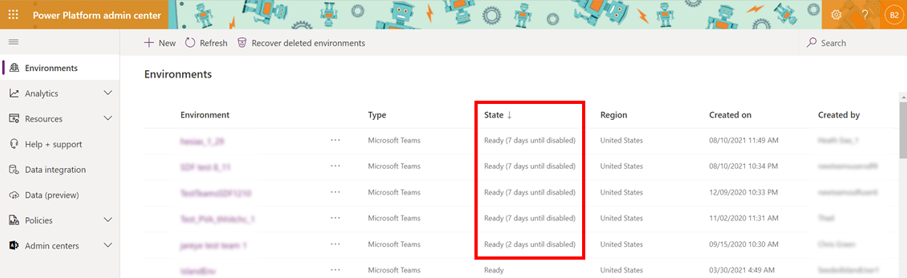
2 Yönetim merkezindeki Ortam sayfasında etkin olmayan ortam uyarısı Power Platform 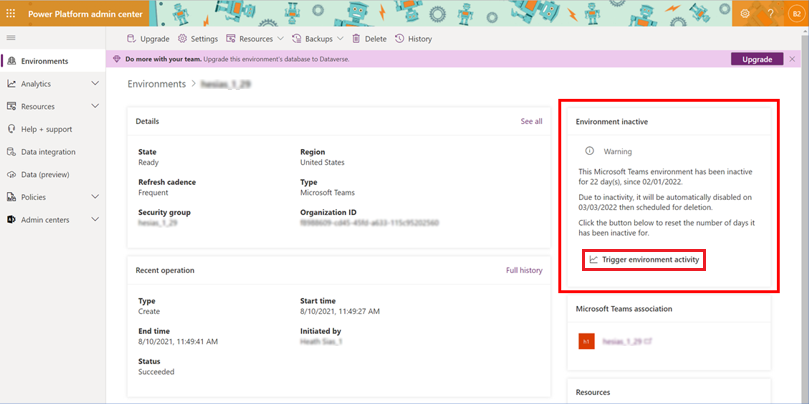
Not
Ortam etkin olmayan uyarı kutucuğu yalnızca Dataverse for Teams ortamının, devre dışı bırakılmasına <= 7 gün kalmışsa görüntülenir.
3 Yönetim merkezindeki Ortam sayfasında Power Platform devre dışı bırakılan ortam uyarısı
Not
Bir Dataverse for Teams ortamı hareketsizlik nedeniyle devre dışı bırakıldığında Ortam devre dışı kutucuğu görüntülenir.
Etkinliği tetikleme, yeniden etkinleştirme ve bir Dataverse for Teams ortamı kurtarma
Varsayılan olarak, yöneticilerin bir ortamı yeniden etkinleştirmek için 30 günü vardır. 30 gün devre dışı bırakılmış bir ortam otomatik olarak silinir. Yöneticilerin silinen bir ortamı kurtarmak için yedi günü vardır. Bkz. Silinen bir Dataverse for Teams ortamını kurtarma.
Etkin olmayan Dataverse for Teams ortamı için etkinliği tetikleme
Power Platform yönetim merkezinde oturum açın.
Ortamlar'ı seçin ve ardından etkin olamayan Dataverse for Teams ortamını seçin.
Ortam sayfasında Ortam etkinliği tetikle'yi seçin.
Devre dışı bırakılan bir Dataverse for Teams ortamını yeniden etkinleştirme
Power Platform yönetim merkezinde oturum açın.
Ortamlar'ı seçin ve ardından devre dışı bırakılan Dataverse for Teams ortamını seçin.
Ortam sayfasında Ortamı yeniden etkinleştir'i seçin.
Silinen bir Dataverse for Teams ortamı kurtarma
Power Platform yönetim merkezinde oturum açın.
Ortamlar'ı ve ardından Silinmiş ortamları kurtar'ı seçin.
Kurtarılacak bir ortam seçin ve sonra Kurtar'ı seçin.
Daha fazla bilgi edinmek için bkz. ortam kurtarma.
Ayrıca bkz.
Microsoft Dataverse for Teams Ortam
Ortamı kurtar
Otomatik ortam temizleme